在现今数字化的时代,手机阅读已经成为人们获取知识、享受阅读的一种重要方式,对于许多人来说,如何在手机阅读时查看目录页码和添加书签却成为了一大难题。特别是对于华为阅读用户来说,他们可能会面临更多的困扰。如何解决这些问题呢?本文将为大家详细介绍手机阅读如何查看目录页码以及华为阅读如何添加书签,希望能够帮助大家更好地利用手机进行阅读。
华为阅读如何添加书签
具体步骤:
1.首先我们解锁手机屏幕进入桌面,在桌面上找到华为阅读。进入阅读后,可以看到下方有五个选项分别是书架,书城,听书,VIP以及我的。
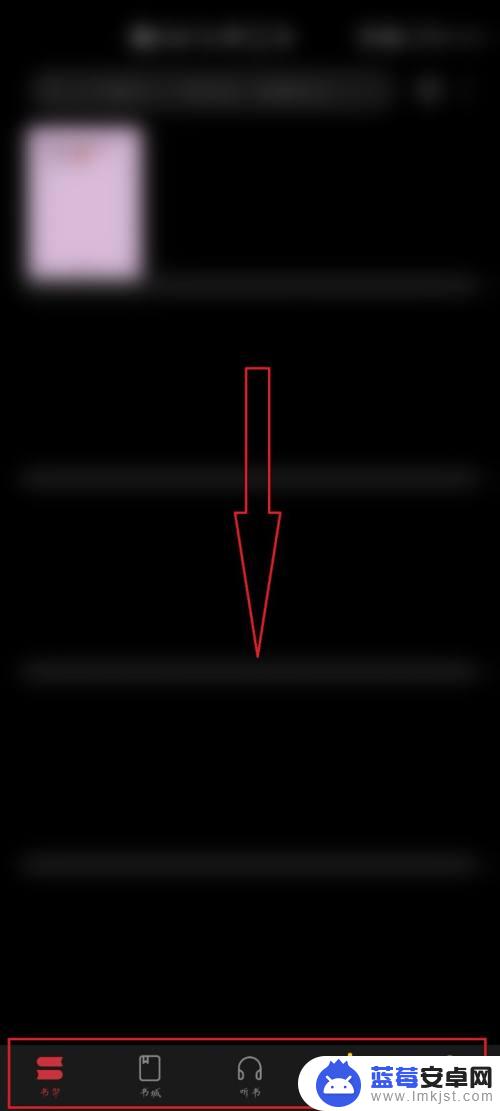
2.之后我们在书架页面上方的搜索栏搜索你想要阅读的书籍,打开你搜到的书籍。把它添加到书架上以便于自己阅览。
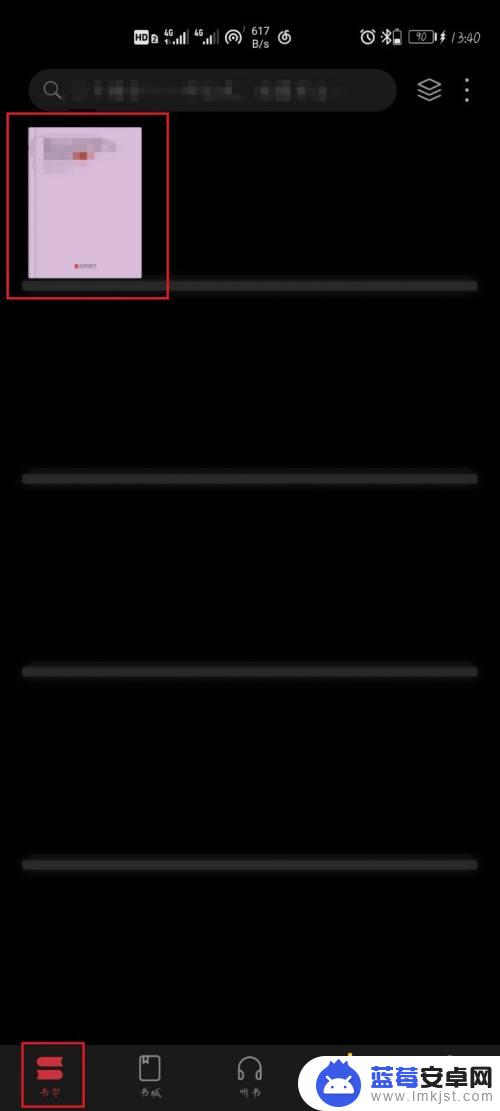
3.然后我们单击你添加到书架上的书籍,打开后。单击页面中间弹出对应选项,可以看到下方显示亮度,目录,语音朗读以及阅读设置。
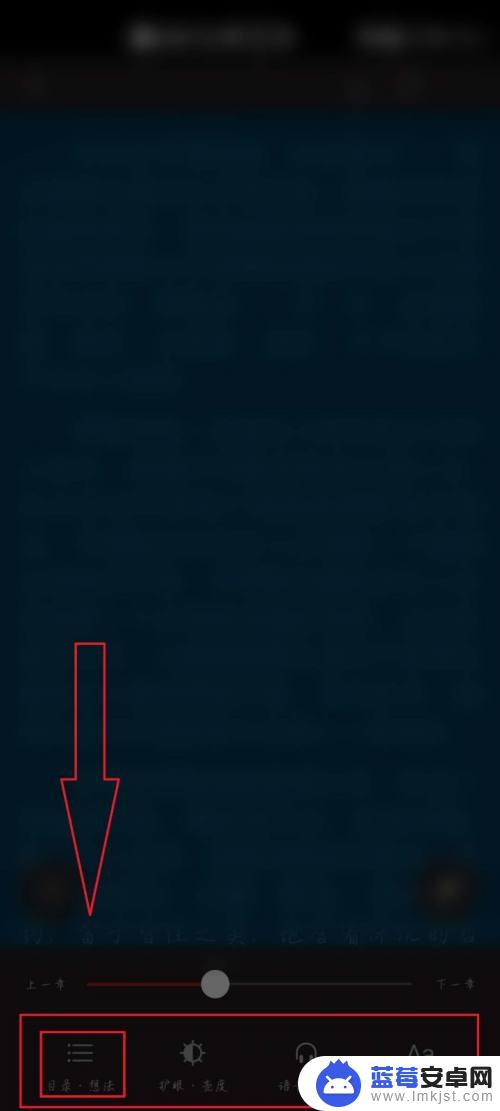
4.最后我们在当前页面找到目录选项卡,单击目录后,手机左侧即可弹出目录,那么目录就找到了,这就是最后一步。
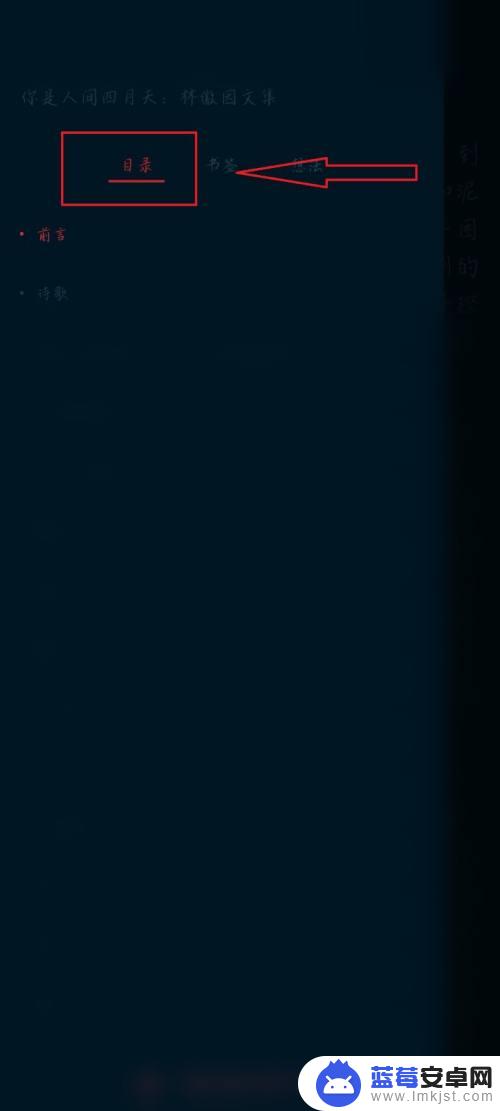
以上就是手机阅读如何查看目录页码的全部内容,碰到同样情况的朋友们赶紧参照小编的方法来处理吧,希望能够对大家有所帮助。












